|
LIGHT OF MY LIFE
LUCE DELLA MIA VITA

Ringrazio Sille per avermi permesso di tradurre i suoi tutorial.

qui puoi trovare qualche risposta ai tuoi dubbi.
Se l'argomento che ti interessa non è presente, ti prego di segnalarmelo.
Questo tutorial è stato creato con PSP 9, ma può essere eseguito anche con le altre versioni di PSP.
Per tradurlo, ho usato PSP X.
Questo tutorial è una creazione di ©Sille e non può essere copiato su altri siti nè essere offerto per il download.
Lo stesso vale per la mia traduzione.
Grazie ai creatori dei tubes che mettono a disposizione il loro lavoro in vari gruppi di condivisione.
Un ringraziamento particolare Margit e Artemis
Rispetta il lavoro degli autori, non cambiare il nome del file e non cancellare il watermark.
Occorrente:
Materiale qui
Filtri:
Graphics Plus - Cross Shadow qui
Eye Candy 3.1 - Glow qui
Ti servirà anche Animation Shop qui
Se intendi usare il font, aprilo e minimizzalo nella tua area di lavoro. Lo troverai nella lista dei font disponibili, quando ti servirà.
Apri i tubes in PSP, duplicali usando sulla tastiera la combinazione di tasti shift(maiuscola)+D e chiudi gli originali.
1. Apri una nuova immagine trasparente 700 x 550 pixels.
Scegli dai tuoi tube un colore scuro (il mio #243964),
e impostalo come colore di primo piano.
Riempi  l'immagine trasparente con questo colore. l'immagine trasparente con questo colore.
Regola>Aggiungi/Rimuovi disturbo>Aggiungi disturbo:

2. Apri il tube "misted_paysage1_avril09_artemis" e vai a Modifica>Copia.
Torna al tuo lavoro e vai a Modifica>Incolla come nuovo livello.
Immagine>Ridimensiona, al 50%, tutti i livelli non selezionato.
Sposta  il tube nell'angolo in alto a sinistra. il tube nell'angolo in alto a sinistra.
Regola>Messa a fuoco>Metti a fuoco.
Cambia la modalità di miscelatura di questo livello in Luminanza (esistente),
e abbassa l'opacità al 50%.
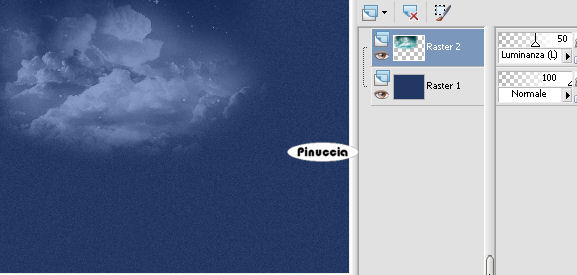
3. Apri il tube "scenic121" e vai a Modifica>Copia.
Torna al tuo lavoro e vai a Modifica>Incolla come nuovo livello.
Immagine>Ridimensiona, al 120%, tutti i livelli non selezionato.
Regola>Aggiungi/rimuovi disturbo>Aggiungi disturbo, come al punto 1.
Sposta  il tube nell'angolo in basso a sinistra. il tube nell'angolo in basso a sinistra.
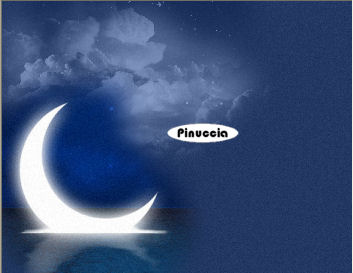
4. Apri il tube della donna.
Attiva il livello "Gruppe-Kopie von Raster 1" e vai a Modifica>Copia.
Torna al tuo lavoro e vai a Modifica>Incolla come nuovo livello.
Immagine>Rifletti.
Immagine>Ridimensiona, al 90%, tutti i livelli non selezionato.
Regola>Messa a fuoco>Metti a fuoco.
Livelli>Duplica, e attiva il livello sottostante.
Regola>Sfocatura>Sfocatura gaussiana - raggio 20:

Attiva il livello superiore.
Livelli>Unisci>Unisci giù.
5. Apri il tube della farfalla e vai a Modifica>Copia.
Torna al tuo lavoro e vai a Modifica>Incolla come nuovo livello.
Immagine>Rifletti.
Immagine>Ridimensiona, al 70%, tutti i livelli non selezionato.
Effetti>Effetti 3D>Sfalsa ombra, con i seguenti settaggi, colore bianco:

Sposta  il tube come nel mio esempio. il tube come nel mio esempio.

6. Apri lo scrapkit "Blackgold-Xmas2".
Attiva il livello della perla e vai a Modifica>Copia.
Torna al tuo lavoro e vai a Modifica>Incolla come nuovo livello.
Regola>Tonalità e Saturazione>Viraggio:

Effetti>Effetti 3D>Sfalsa ombra:

Livelli>Duplica, 2 volte.
Disponi le tre perle come preferisci, o vedi il mio esempio.

7. Attiva lo strumento Testo  , scegli un font, o usa quello fornito e scrivi un testo sull'immagine senza dimenticare di aggiungere il tuo nome e/o il tuo watermark. , scegli un font, o usa quello fornito e scrivi un testo sull'immagine senza dimenticare di aggiungere il tuo nome e/o il tuo watermark.
Immagine>Aggiungi bordatura, 1 pixel, simmetriche, con un colore chiaro scelto dall'immagine.
Immagine>Aggiungi bordatura, 20 pixels, simmetriche, con il colore scuro.
Immagine>Aggiungi bordatura, 1 pixel, simmetriche, con il colore chiaro.
Seleziona il bordo scuro con la bacchetta magica 
Regola>Aggiungi/Rimuovi disturbo>Aggiungi disturbo:

Effetti>Plugins>Graphics Plus - Cross Shadow:

Selezione>Deseleziona.
8. Attiva lo strumento Bacchetta magica  , con i seguenti settaggi: , con i seguenti settaggi:

Clicca nelle perle per selezionarle (se necessario anche 2-3 volte per selezionarle completamente).

Regola>Aggiungi/Rimuovi disturbo>Aggiungi disturbo:
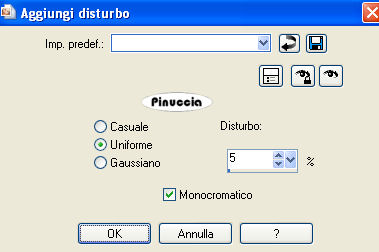
Effetti>Plugins>Eye Candy 3.1 - Glow:
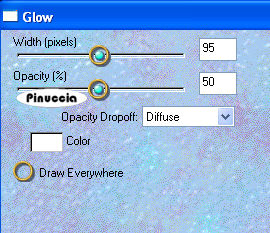
Selezione>Deseleziona.
Modifica>Copia.
Apri Animation Shop e vai a Modifica>Incolla>Incolla come nuova animazione.
9. Torna in Psp.
Modifica>Annulla azione Deseleziona, e avrai nuovamente la selezione attiva delle perle.
Modifica>Annulla azione Glow.
Modifica>Annulla azione Aggiungi disturbo.
Regola>Aggiungi/Rimuovi disturbo>Aggiungi disturbo:

Effetti>Plugins>Eye Candy 3.1 - Glow:
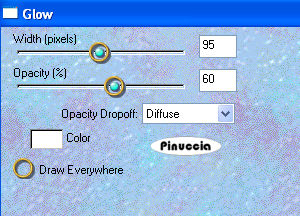
Selezione>Deseleziona.
Modifica>Copia.
Torna in Animation Shop e vai a Modifica>Incolla>Incolla dopo il fotogramma corrente.
10. Di nuovo in Psp.
Modifica>Annulla azione Deseleziona.
Modifica>Annulla azione Glow.
Modifica>Annulla azione Aggiungi disturbo.
Regola>Aggiungi/Rimuovi disturbo>Aggiungi disturbo:
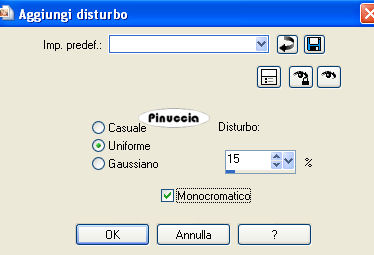
Effetti>Plugins>Eye Candy 3.1 - Glow:
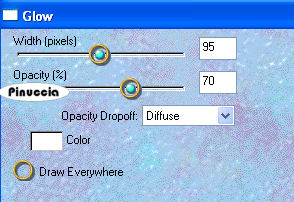
Selezione>Deseleziona.
Modifica>Copia.
Per finire, in Animation Shop: Modifica>Incolla>Incolla dopo il fotogramma corrente.
Controlla il risultato cliccando su Visualizza  e salva in formato gif. e salva in formato gif.


Se hai problemi o dubbi, o trovi un link non funzionante,
o anche soltanto per un saluto, scrivimi.
16 Aprile 2009
|



 l'immagine trasparente con questo colore.
l'immagine trasparente con questo colore.
 il tube nell'angolo in alto a sinistra.
il tube nell'angolo in alto a sinistra.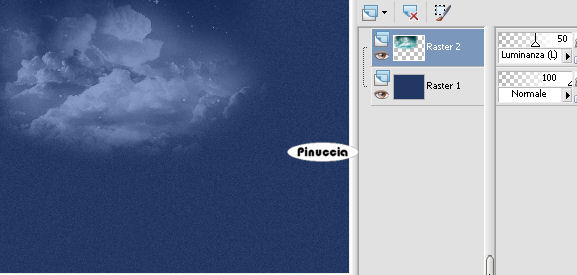
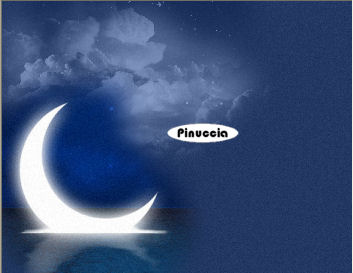






 , scegli un font, o usa quello fornito e scrivi un testo sull'immagine senza dimenticare di aggiungere il tuo nome e/o il tuo watermark.
, scegli un font, o usa quello fornito e scrivi un testo sull'immagine senza dimenticare di aggiungere il tuo nome e/o il tuo watermark.




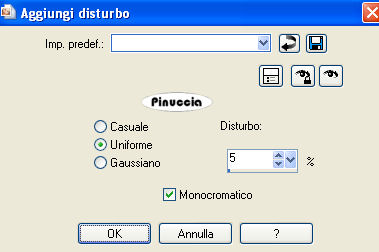
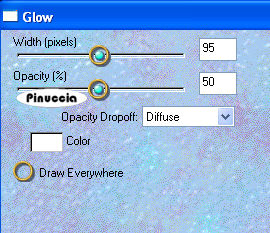

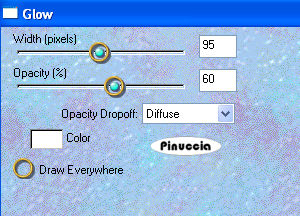
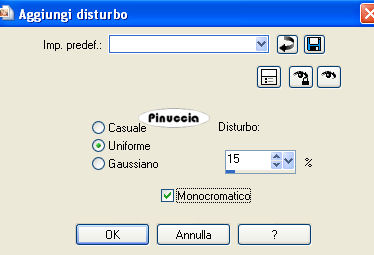
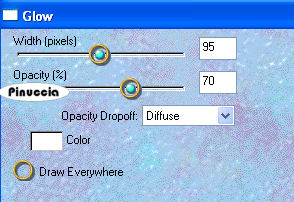
 e salva in formato gif.
e salva in formato gif.

